教程详情
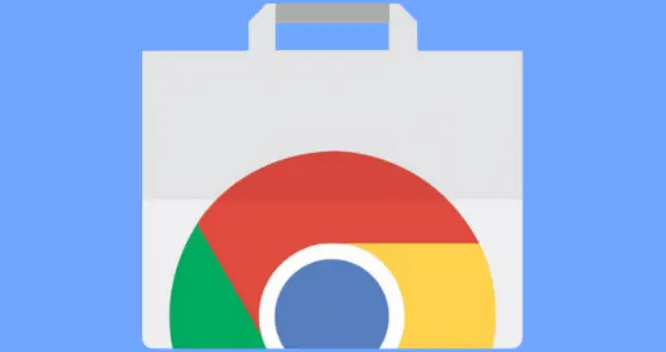
一、清理缓存和Cookies
随着时间的推移,浏览器会积累大量的缓存文件和Cookies,这些文件可能会占用磁盘空间并导致浏览器运行缓慢。定期清理缓存和Cookies可以释放磁盘空间,提高浏览器的性能。您可以在谷歌浏览器的设置菜单中找到“隐私和安全”选项,然后选择“清除浏览数据”。在弹出的对话框中,选择要清除的内容,如缓存、Cookies等,并点击“清除数据”按钮。
二、禁用不必要的扩展程序
虽然扩展程序可以为我们的浏览体验增添便利,但过多的扩展程序也可能导致浏览器变慢。建议您只保留真正需要的扩展程序,并禁用那些不常用的或对性能有影响的扩展。您可以在谷歌浏览器的设置菜单中找到“扩展程序”选项,然后逐个检查并禁用不需要的扩展。
三、优化启动项
当您打开谷歌浏览器时,它会自动加载一些默认的启动项,如首页、书签等。如果您发现浏览器启动速度较慢,可以尝试减少启动项的数量。在浏览器的设置菜单中,找到“启动时”选项,然后取消勾选不需要自动加载的项目。
四、更新浏览器版本
谷歌浏览器会不断更新以修复漏洞和改进性能。确保您使用的是最新版本的谷歌浏览器,以便获得最佳的浏览体验。您可以在浏览器的帮助菜单中选择“关于Google Chrome”,然后点击“检查更新”来手动更新浏览器。
五、使用硬件加速功能
谷歌浏览器支持硬件加速功能,可以利用计算机的图形处理器(GPU)来加速页面渲染过程。在浏览器的设置菜单中,找到“高级”选项,然后在“系统”部分启用“使用硬件加速模式”(如果可用)。请注意,不是所有的计算机都支持硬件加速功能,如果您的计算机不支持此功能,请不要启用它。
六、管理标签页数量
同时打开多个标签页也会导致浏览器性能下降。尽量避免同时打开过多的标签页,并在不需要时及时关闭它们。此外,您还可以使用标签页管理工具来更好地组织和管理您的标签页。
七、检查网络连接
网络连接的质量直接影响网页的加载速度。如果您的网络连接不稳定或带宽不足,可能会导致网页加载缓慢。请确保您的网络连接正常,并尝试使用高速稳定的网络环境。
通过以上方法,您可以在谷歌浏览器中有效地提升标签页的加载速度。请根据您的实际情况选择适合的方法进行优化,并享受更流畅的浏览体验。









